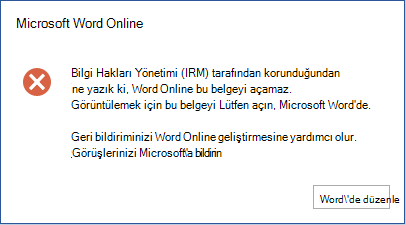Bu belgede , Office'teki duyarlılık etiketleme özelliğiyle ilgili bilinen sorunlar ve geçici çözümler ayrıntılı olarak anlatılır ve yeni sorunlar keşfedildikçe ve bilinen sorunlar düzeltildikçe güncelleştirilecektir.
Son güncelleştirme: 29 Eylül 2023
|
Sorun |
Etkilenen Uygulamalar |
Geçici çözüm |
|
Duyarlılık düğmesi kullanılamaz. |
Tümü |
Word, Excel, PowerPoint veya Outlook'ta oturum açan kullanıcı hesabı Microsoft 365 abonesiyse ve Microsoft Purview uyumluluk merkezinde yayımlanmış etiketleri varsa Duyarlılık düğmesi kullanılabilir. Önemli: Duyarlılık etiketlemesinin etkinleştirilmesi için kullanıcıya uygun lisansların atanması gerekir. Daha fazla bilgi için Hangi lisanslar bir kullanıcının hizmetten yararlanmasına yönelik haklar sağlar? başlığı altındaki nota bakın. |
|
Duyarlılık düğmesi hesaplarımdan birinin duyarlılık etiketlerini gösteriyor, ancak başka bir hesaptan duyarlılık etiketlerinden seçmek istiyorum. |
Word, Excel, PowerPoint |
SharePoint ve OneDrive'daki dosyalar için Duyarlılık düğmesi, dosyaya erişmek için kullanılan Office hesabına karşılık gelen duyarlılık etiketlerini gösterecek şekilde otomatik olarak ayarlanır. Diğer konumlardaki dosyalar için Duyarlılık düğmesi, uygulamanın sağ üst köşesinde gösterilen birincil Office hesabına karşılık gelen duyarlılık etiketlerini gösterir. Farklı bir hesap seçebileceğiniz hesap yöneticisini açmak için adınıza veya resminize tıklayın. Duyarlılık düğmesi, bu hesaba karşılık gelen duyarlılık etiketlerini gösterecek şekilde otomatik olarak ayarlanır. Not: Outlook'ta Duyarlılık düğmesi, Kimden hesabına karşılık gelen duyarlılık etiketlerini gösterecek şekilde otomatik olarak ayarlanır. |
|
Çalışma kitabınızın üst bilgisinde bir resim varsa ve filigran uygulamak için yapılandırılmış bir duyarlılık etiketi uygularsanız, üst bilgideki resim filigranla değiştirilir. |
Excel |
Duyarlılık etiketini uyguladıktan sonra filigranı kaldırın ve önceki resmi üst bilgi içine ekleyin. |
|
Üst bilgi, alt bilgi veya filigran uygulayan duyarlılık etiketleri, içerik işaretinin uygulandığı konumda içerik varsa beklenmeyen düzende sonuçlanabilir. |
Word, Excel, PowerPoint |
Şu anda yok. Word kullanıcıları için yönergeler belgenizdeki duyarlılık etiketlerinin görünümünü değiştirme bölümünde bulunabilir. |
|
Kuruluşunuzda duyarlılık etiketleriyle şifrelenmiş dosyaların birlikte yazılması açık değilse, belge incelemesiyle şifreleme uygulanmamış duyarlılık etiketleri kaldırılabilir. Örneğin, Dosya sekmesinde Bilgi > Sorunları Denetleme > Belgeyi İncele > Belge Özellikleri ve Kişisel Bilgiler'i seçip bulunan belge özelliklerini kaldırırsanız duyarlılık etiketi kaldırılır. |
Word, Excel, PowerPoint |
Şu anda yok. |
|
'FROM' alan davranışını değiştirirken gerekçe istemi. |
Outlook |
Bu, 14919.10000 ve üzeri derlemelerde düzeltilmiştir. Not: Gerekçe istemi yalnızca iletinin hem Konusu hem de Gövdesi boş olduğunda gizleniyor. Örneğin, Yeni İletiler'e otomatik olarak bir imza uygulanıyorsa, istem gizlenmez. |
|
Etiket İlkeniz zorunlu etiketlemeye ve e-postalar için varsayılan bir etikete sahipse 'FROM' alanını değiştirirken etiketleme gerekli istemi. |
Outlook |
Zorunlu etiketleme yapılandırıldığında ve 'FROM' alanını değiştirdiğinizde, etiket istemini iki kez görürsünüz: "Kuruluşunuz bu öğeyi etiketlemenizi gerektiriyor." Bu davranış şu anda beklenen bir davranıştır ve bu makalede daha ayrıntılı olarak açıklanmıştır. Daha fazla bilgi için bkz. Duyarlılık etiketleri hakkında bilgi edinin. |
|
Adres mektup birleştirme duyarlılık etiketlerini desteklemez. |
Word |
Şu anda yok. |
|
Yerleşik etiketleme özelliğine sahip Şirket İçi Posta Kutuları için zorunlu etiketleme istemi çalışmıyor. |
Outlook |
AIP eklentisini , yerleşik özellik yerine etiketleme için kullanılacak şekilde yeniden etkinleştirin. |
|
E-posta eklerinden etiket devralma çalışmıyor. |
Outlook |
Etiketi devralmak için aynı eki ikinci kez ekleyin. Etiket devralındıktan sonra ek güvenli bir şekilde kaldırılabilir. |
|
Sorun |
Etkilenen Uygulamalar |
Geçici çözüm |
|---|---|---|
|
Duyarlılık düğmesi kullanılamaz. |
Tümü |
Word, Excel, PowerPoint veya Outlook'ta oturum açan kullanıcı hesabı Microsoft 365 abonesiyse ve Microsoft Purview uyumluluk merkezinde yayımlanmış etiketleri varsa Duyarlılık düğmesi kullanılabilir. Önemli: Duyarlılık etiketlemesinin etkinleştirilmesi için kullanıcıya uygun lisansların atanması gerekir. Daha fazla bilgi için Hangi lisanslar bir kullanıcının hizmetten yararlanmasına yönelik haklar sağlar? başlığı altındaki nota bakın. |
|
Herhangi bir Office uygulamasında şifreleme için yapılandırılmış bir duyarlılık etiketini ilk seçtiğinizde, oturum açmanız istenir. |
Tümü |
Oturum açın. Gelecekte şifreleme için yapılandırılmış duyarlılık etiketlerini seçtiğinizde tekrar oturum açmanız istenmeyecektir. |
|
Email ileti taslakları, İnternet bağlantısı olmadığında otomatik olarak kaydedilmez ve kuruluşunuzun tüm yeni iletilere şifreleme özellikli etiketler uygulamak üzere yapılandırılmış varsayılan bir etiket ilkesi vardır. |
Outlook |
Kuruluşunuz yeni e-posta iletilerine şifreleme etkinleştirilmiş bir duyarlılık etiketini otomatik olarak uygulamak için varsayılan bir duyarlılık etiketi ilkesi yapılandırdıysa, taslaklarınızın kaydedilmesi için İnternet bağlantısına ihtiyacınız olacaktır. E-posta iletilerini çevrimdışı yazmanız gerekiyorsa yöneticinizden varsayılan etiket ilkenizi devre dışı bırakmasını veya şifreleme devre dışı bırakılmış bir etiket uygulayacak şekilde değiştirmesini isteyin. |
|
Duyarlılık etiketleme özelliği etkinleştirilmeden önce teslim edilen etiketli e-posta iletileri etiketi göstermeyebilir. |
Outlook |
Mac için Outlook hesabınızı kaldırın ve yeniden ekleyin. Bu postaların yeniden indirilmesini ve duyarlılık etiketlerinin görünür olmasını sağlar. |
|
Çalışma kitabınızın üst bilgisinde bir resim varsa ve filigran uygulamak için yapılandırılmış bir duyarlılık uygularsanız, üst bilgideki resim filigranla değiştirilir. |
Excel |
Duyarlılığı uyguladıktan sonra filigranı kaldırın ve önceki görüntüyü üst bilgi içine ekleyin. |
|
Adres mektup birleştirme duyarlılık etiketlerini desteklemez. |
Word |
Şu anda yok. |
|
Sorun |
Etkilenen Uygulamalar |
Geçici çözüm |
|---|---|---|
|
Duyarlılık düğmesi kullanılamaz. |
Tümü |
Word, Excel, PowerPoint veya Outlook'ta oturum açan kullanıcı hesabı Microsoft 365 abonesiyse ve Microsoft Purview uyumluluk merkezinde yayımlanmış etiketleri varsa Duyarlılık düğmesi kullanılabilir. Önemli: Duyarlılık etiketlemesinin etkinleştirilmesi için kullanıcıya uygun lisansların atanması gerekir. Daha fazla bilgi için Hangi lisanslar bir kullanıcının hizmetten yararlanmasına yönelik haklar sağlar? başlığı altındaki nota bakın. |
|
Çalışma kitabınızın üst bilgisinde bir resim varsa ve filigran uygulamak için yapılandırılmış bir duyarlılık uygularsanız, üst bilgideki resim filigranla değiştirilir. |
Excel |
Duyarlılığı uyguladıktan sonra filigranı kaldırın ve önceki görüntüyü üst bilgi içine ekleyin. |
|
Sorun |
Etkilenen Uygulamalar |
Geçici çözüm |
|---|---|---|
|
Duyarlılık düğmesi kullanılamaz. |
Tümü |
Word, Excel, PowerPoint veya Outlook'ta oturum açan kullanıcı hesabı Microsoft 365 abonesiyse ve Microsoft Purview uyumluluk merkezinde yayımlanmış etiketleri varsa Duyarlılık düğmesi kullanılabilir. Önemli: Duyarlılık etiketlemesinin etkinleştirilmesi için kullanıcıya uygun lisansların atanması gerekir. Daha fazla bilgi için Hangi lisanslar bir kullanıcının hizmetten yararlanmasına yönelik haklar sağlar? başlığı altındaki nota bakın. Word, Excel veya PowerPoint oturumunu kapatın. Duyarlılık etiketleme için kullanmak istediğiniz hesapla yeniden oturum açın. |
|
Duyarlılık düğmesi kullanılabilir olsa bile, İzinleri Kısıtla menüsünde IRM ilke şablonlarının kullanılabilir olduğunu görüyorum. |
Tümü |
Şu anda yok. Duyarlılık düğmesi kullanılabilir olduğunda IRM ilke şablonları İzinleri Kısıtla menüsünden gizlenmelidir (çoğu kuruluş, kullanıcılarının IRM ilke şablonlarını el ile uygulamasına güvenmek yerine IRM ilke şablonlarını uygulamak için Duyarlılık'ın kullanılmasını tercih eder). |
|
Çalışma kitabınızın üst bilgisinde bir resim varsa ve filigran uygulamak için yapılandırılmış bir duyarlılık uygularsanız, üst bilgideki resim filigranla değiştirilir. |
Excel |
Duyarlılığı uyguladıktan sonra filigranı kaldırın ve önceki görüntüyü üst bilgi içine ekleyin. |
Bu bölümde, Web üzerinde Outlook kullanan Web için Microsoft 365 ve e-postalardaki dosyalarla çalışırken karşılaşılan bilinen sorunlar açıklanmaktadır.
|
Sorun |
Etkilenen Uygulamalar |
Geçici çözüm |
|---|---|---|
|
Şifrelenmiş & etiketli bir belgeyi açtığınızda aşağıdaki gibi bir hata gösterilir.
|
Word, Excel, PowerPoint |
Dosyayı masaüstü sürümünde açmak için Word Düzenle, Excel'de Düzenle veya PowerPoint'te Düzenle'ye tıklayın. Alternatif olarak, yöneticinizden SharePoint ve OneDrive'daki Office dosyaları için duyarlılık etiketlerini etkinleştirmesini isteyin. Bu durumda, etiketin şifreleme yapılandırmasına bağlı olarak, bu dosyalarWeb için Microsoft 365 içinde açılabilir. |
|
Otomatik sınıflandırma ilkesi ipucu kaybolabilir. Bazı durumlarda, hassas içerik kaldırılıp yeniden eklendikten sonra uyarı yeniden görünmüyor. Bu, dosyaya uygulanan etiketleri etkilemez. |
Excel |
Etiketi değiştirmek için Giriş > Duyarlılık'a gidin. |
|
Düzenleme görünümünde, filigranları olan etiketler yalnızca belge üst bilgisi alanında görünür. |
Word |
Filigranları belgenin gövdesinde beklendiği gibi görmek için Görüntüleme moduna geçin. |
|
Adres mektup birleştirme duyarlılık etiketlerini desteklemez. |
Word |
Şu anda yok. |
|
Kopya kaydetme/ Farklı kaydetme veya indirme işlemi, şifreleme seçeneği için yapılandırılmış duyarlılık etiketine sahip bir dosya için kısıtlanır. |
Word, Excel, PowerPoint |
Şifrelenmiş etiketi kaldırın veya masaüstü sürümünü kullanarak dosyayı açın. |
Burada listelenmeyen bir sorunla karşılaşırsanız, lütfen geri bildirim gönderin.